Per migliorare le prestazioni del vostro computer potete aggiornare diversi componenti, ma la sostituzione della scheda madre (che in genere comporta anche quella della CPU
e della memoria) rimane il metodo più efficace per dare una svolta alla velocità di elaborazione del computer. L’unico modo per fare fronte al “collo di bottiglia” tra la CPU e gli altri componenti interni dei sistemi al momento in circolazione. Mettendo a disposizione delle periferiche un canale più capiente, infatti, si garantisce un maggiore flusso dei dati, ricavandone prestazioni maggiori. Prima di acquistare il processore, quindi, e la scheda madre che lo supporti, è necessario verificare se il proprio cabinet può alloggiare schede madri di tipo ATX. I modelli in circolazione sono di due tipi: Micro ATX o Full ATX (entrambe sono illustrate nella pagina seguente). Se il computer è stato acquistato entro gli ultimi due anni, non ci saranno problemi nell’installare entrambi i tipi di scheda madre. In questo caso potrete scegliere tra i modelli come Abit, la Albatron, la Aopen, la Asus, la Fic e la QDI.
La sostituzione della scheda madre è un’operazione piuttosto complessa, poiché richiede di disconnettere tutti i componenti del computer, quindi collegarli alla nuova scheda e
risolvere gli eventuali problemi di funzionamento di ciascuno. Di seguito sono elencati dettagliatamente i passi da seguire, accompagnati da foto di un sistema standard, che consentono di individuare con più facilità i componenti. La sostituzione della scheda madre può richiedere un tempo variabile incluso fra una e due ore.
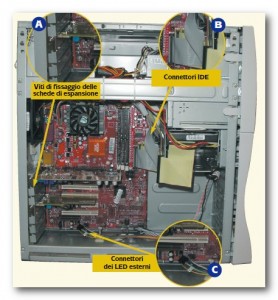 Rimuovere le schede di espansione e i cavi Preparate uno spazio ampio e pulito su cui lavorare. Spegnete il computer e staccate il cavo di alimentazione, il mouse, la tastiera, il monitor e tutti i cavi verso le periferiche esterne. Togliete il coperchio metallico dello châssis, quindi estraete i componenti interni uno per volta, memorizzando prima l’esatta posizione di ciascuno, finché non rimane solo la scheda madre. Probabilmente dovrete rimuovere anche i dischi fissi e le altre unità. Esistono, per i più fortunati, dei cabinet che permettono di estrarre il lato dove è alloggiata la scheda madre.
Rimuovere le schede di espansione e i cavi Preparate uno spazio ampio e pulito su cui lavorare. Spegnete il computer e staccate il cavo di alimentazione, il mouse, la tastiera, il monitor e tutti i cavi verso le periferiche esterne. Togliete il coperchio metallico dello châssis, quindi estraete i componenti interni uno per volta, memorizzando prima l’esatta posizione di ciascuno, finché non rimane solo la scheda madre. Probabilmente dovrete rimuovere anche i dischi fissi e le altre unità. Esistono, per i più fortunati, dei cabinet che permettono di estrarre il lato dove è alloggiata la scheda madre.
Prima di iniziare a lavorare all’interno del cabinet indossate un braccialetto antistatico e collegatelo a un oggetto metallico, per non danneggiare le schede con scariche elettrostatiche. Rimuovete le viti che bloccano ciascuna delle schede di espansione (A), quindi spostate queste ultime sul tavolo di lavoro. Contrassegnate con segnali differenti ogni cavo che rimuovete, così da poterlo poi collegare alla periferica corretta. Staccateil connettore di alimentazione della scheda madre, il cavo piatto del lettore di floppy disk e i connettori IDE (B), annotandovi quali dei cavi sono collegati al canale IDE primario e quali a quello secondario. Per liberare la scheda madre occorre quindi staccare i piccoli connettori collegati sulla parte frontale della scheda madre (C), che consentono l’illuminazione dei LED sul pannello frontale del computer. Non dimenticate, se avete un chip audio integrato, il cavetto che collega il lettore DVD o il CD-ROM al connettore sulla scheda madre.
 Scheda madre Micro ATX
Scheda madre Micro ATX
Una scheda madre micro ATX, in genere, si differenzia dai modelli Full ATX solo per le dimensioni. La differenza sostanziale è la minore quantità di slot PCI presenti, e l’integrazione di molti componenti essenziali quali chip video, audio, modem e rete. Esistono schede madri del tipo Micro ATX per entrambe le piattaforme, ovvero sia per Intel sia per AMD. Anche in questo caso il chipset differenzia i vari processori che si possono inserire, visto che il socket (478 per Intel e A per AMD) rimane uguale.
Scheda madre Full ATX
Le schede madri ATX integrano le porte di connessione, incluse quelle USB e PS/2 per mouse e tastiere. Le ultime schede arrivate sul mercato mettono a disposizione modem, rete e, le più accessoriate, anche porte Firewire (IEE1394). La posizione dei connettori è posizionata in modo standard sulla parte retrostante della scheda madre. Normalmente, nella confezione della scheda madre si trova il pannellino metallico da inserire sul retro del cabinet per far combaciare le varie uscite, nel caso queste siano maggiori rispetto allo standard messo a disposizione dal cabinet.

Scheda madre Full ATX
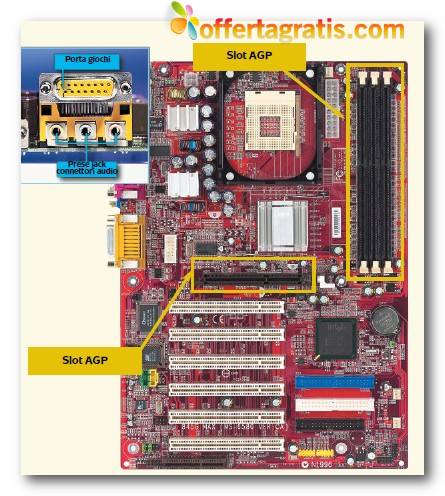 Le schede madri ATX integrano le porte di connessione, incluse quelle USB e PS/2 per mouse e tastiere. Le ultime schede arrivate sul mercato mettono a disposizione modem, rete e, le più accessoriate, anche porte Firewire (IEE1394). La posizione dei connettori è posizionata in modo standard sulla parte retrostante della scheda madre. Normalmente, nella confezione della scheda madre si trova il pannellino metallico da inserire sul retro del cabinet per far combaciare le varie uscite, nel caso queste siano maggiori rispetto allo standard messo a disposizione dal cabinet.
Le schede madri ATX integrano le porte di connessione, incluse quelle USB e PS/2 per mouse e tastiere. Le ultime schede arrivate sul mercato mettono a disposizione modem, rete e, le più accessoriate, anche porte Firewire (IEE1394). La posizione dei connettori è posizionata in modo standard sulla parte retrostante della scheda madre. Normalmente, nella confezione della scheda madre si trova il pannellino metallico da inserire sul retro del cabinet per far combaciare le varie uscite, nel caso queste siano maggiori rispetto allo standard messo a disposizione dal cabinet.
Rimuovere la vecchia scheda madre.
Diverse schede madri sono fissate al cabinet con sei o nove viti. Rimuovete delicatamente tutte le viti e raccoglietele in un contenitore per non smarrirle. A questo punto è possibile rimuovere la scheda madre ATX facendola prima scorrere verso la parte frontale del case, quindi alzandola senza essere ostacolati dall’alimentatore.
Installare la nuova scheda madre.
Una scheda madre ATX può essere inserita facilmente all’interno del case, l’unico accorgimento è individuare prima i fori esatti in base alla dimensione della scheda (Micro ATX o Full ATX). Dopo avere avvitato i distanziali, posizionatevi sopra la scheda madre e fissatela con le viti che avete rimosso al punto 2. Non stringete eccessivamente per non rischiare di danneggiare la scheda.
Inserire la memoria e la CPU nella nuova scheda madre.
Inserite i moduli DIMM negli zoccoli di espansione della memoria, iniziando da quello contrassegnato con la scritta “Bank 0” nel manuale della scheda madre o sulla scheda stessa. I moduli hanno due piedini mancanti, che impediscono di inserirli in modo scorretto. Posizionateli sul connettore e poi premete alle estremità contemporaneamente, finché non scattano le due levette bianche poste a lato. Per installare un processore (sia AMD sia Intel) alzate la levetta accanto al connettore. Per inserire il processore in posizione corretta, controllate che l’angolo smussato della CPU corrisponda a quello del connettore dove manca un pin. Appoggiate quindi la CPU sul connettore, senza fare pressione, quindi abbassate la levetta. Appoggiate e fissate il dissipatore, dopo avere spalmato una buona dose di pasta termica sul cuore della CPU.

Reinstallare le schede e i cavi.
Rimettete al loro posto tutti i cavi e i connettori che avete rimosso al punto 1. Procedete lentamente e con delicatezza per non danneggiare i componenti o f lettere i pin e ricordate che, con tutta probabilità, i connettori non saranno nella stessa posizione in cui si trovano sulla vecchia scheda madre. Se un cavo non si inserisce correttamente in un connettore non forzate, probabilmente non è quello giusto. Quando avrete terminato, controllate tutte le connessioni per accertarvi che non ci siano errori. Non dimenticate di connettere il cavo di alimentazione della ventola del processore al corrispondente connettore sulla scheda madre (E).
In caso contrario, la CPU potrebbe danneggiarsi. Riposizionate le schede di espansione negli slot e fissatele con le viti che avevate rimosso prima. L’ultima operazione da effettuare è collegare l’alimentazione alla scheda madre e alle unità. A questo punto basta collegare il monitor, il mouse, la tastiera e tutte le periferiche esterne, quindi attaccare l’alimentazione. Per il momento non chiudete il cabinet, così potrete verificare di nuovo i collegamenti se ci saranno dei problemi alla prima accensione.
Accendere il nuovo computer.
Accendete il vostro nuovo pc. Se non vengono visualizzati errori, avete quasi terminato. Preparatevi a diversi riavvii del sistema operativo,  che rileverà tutti i nuovi componenti e vi richiederà il CD di Windows per caricarne i driver. Buona cosa, ogni volta che si cambia scheda madre, sarebbe quella di formattare il disco fisso, indispensabile nel caso si passi dauna piattaforma Intel a una AMD o viceversa.Probabilmente se la nuova scheda madre non ha lo stesso chipset della precedente (anche a parità di piattaforma) bisognerà effettuare un upgrade dei driver. Nella confezione della scheda madre è sempre presente un CD con i driver aggior nati. Potrebbe capitare che la scheda madre non riconosca il processore. In questo caso bisogna verificare da BIOS che tutti i parametri (clock, frequenza del bus, frequenza delle RAM) siano corretti. Se invece la scheda madre non è “jumper free” bisognerà impostare i ponticelli nel modo corretto (seguendo il manuale di istruzione) per far sì che la CPU venga riconosciuta. Eventualmente si potrebbe rendere necessario aggiornare il BIOS.
che rileverà tutti i nuovi componenti e vi richiederà il CD di Windows per caricarne i driver. Buona cosa, ogni volta che si cambia scheda madre, sarebbe quella di formattare il disco fisso, indispensabile nel caso si passi dauna piattaforma Intel a una AMD o viceversa.Probabilmente se la nuova scheda madre non ha lo stesso chipset della precedente (anche a parità di piattaforma) bisognerà effettuare un upgrade dei driver. Nella confezione della scheda madre è sempre presente un CD con i driver aggior nati. Potrebbe capitare che la scheda madre non riconosca il processore. In questo caso bisogna verificare da BIOS che tutti i parametri (clock, frequenza del bus, frequenza delle RAM) siano corretti. Se invece la scheda madre non è “jumper free” bisognerà impostare i ponticelli nel modo corretto (seguendo il manuale di istruzione) per far sì che la CPU venga riconosciuta. Eventualmente si potrebbe rendere necessario aggiornare il BIOS.

Questa operazione è spiegata sul sito Internet del produttore, dove troverete anche l’ultima versione di BIOS della scheda madre. Se invece il sistema proprio non si avvia, oppure si blocca, spegnetelo, scollegate l’alimentazione e controllate nuovamente i collegamenti. Se questo non risolvesse la situazione contattate il produttore della scheda.

 Scheda madre Micro ATX
Scheda madre Micro ATX